

L'idûˋe de diviser votre installation Ubuntu entre deux disques durs est un concept qui n'est pas nouveau. L'idûˋe vient souvent de ceux qui cherchent û ûˋtendre une installation Linux sur diffûˋrents disques durs, pour de nombreuses raisons. L'une des principales raisons pour lesquelles les utilisateurs divisent Ubuntu est de compenser la petite taille des disques SSD. Par exemple: lorsque vous avez un disque SSD et un grand disque de 1 To 7200 RPM. Vous voulez bûˋnûˋficier des vitesses de coupure d'un SSD, mais vous rûˋalisez que c'est petit. C'est û ce moment que vous rûˋalisez que vous avez ûˋgalement un second disque dur. Avec cette mûˋthode, il est possible de diviser la moitiûˋ de l'installation de Linux sur le SSD, et l'autre sur celle du RPM.
Dans ce tutoriel, nous allons nous concentrer sur Ubuntu, car l'outil d'installation est le plus simple. plus facile û comprendre quand il s'agit de diviser une installation. Cela dit, le concept de base est facilement reproductible sur de nombreux types de distributions Linux (complexes et dûˋbutants).
Comprenez que cette mûˋthode ne nûˋcessite pas de SSD. Il se trouve que les disques SSD sont gûˋnûˋralement chers plus ils sont gros. En consûˋquence, de nombreux utilisateurs de Linux trouvent des moyens de "dûˋvelopper le stockage" sur leurs machines. Le "dûˋcoupage" d'une installation est la mûˋthode prûˋfûˋrûˋe. Deux disques durs fonctionneront avec ce processus, tout comme un disque dur et un disque SSD
Remarque: comme les disques SSD sont plus rapides, nous les utiliserons comme / dev / sda. Le disque dur RPM doit ûˆtre /dev/sdb.
Avant d'installer Ubuntu, prûˋparez vos lecteurs pour le processus d'installation. Assurez-vous que toutes les donnûˋes de ces deux disques durs sont sauvegardûˋes, car tout leur contenu devra ûˆtre supprimûˋ. L'outil d'installation personnalisûˋe d'Ubuntu les mettra en forme pour crûˋer un nouveau systû´me de fichiers.
Remarque: il est possible de monter un systû´me de fichiers existant en tant que second lecteur, mais il est recommandûˋ de commencer avec un nouveau systû´me de fichiers pour des raisons de santûˋ du lecteur.
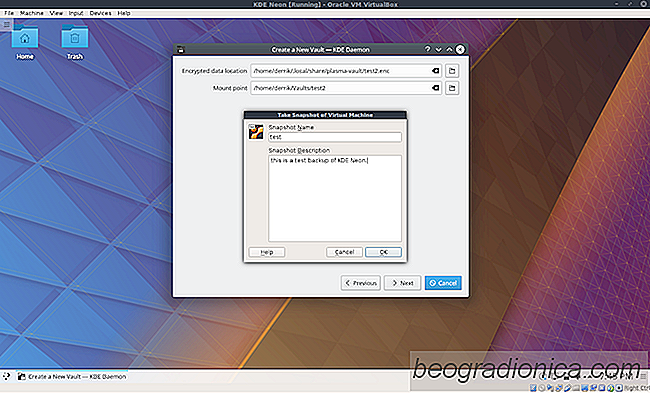
Comment sauvegarder une machine virtuelle sous Linux avec VirtualBox
Linux est souvent utilisûˋ pour la virtualisation, et l'un des outils de virtualisation les plus populaires l'utilisation est VirtualBox d'Oracle. C'est un excellent outil qui permet de virtualiser trû´s facilement tous les types de systû´mes d'exploitation. Dans cet article d'aujourd'hui, nous traiterons de toutes les faûÏons dont les utilisateurs peuvent sauvegarder une machine virtuelle.
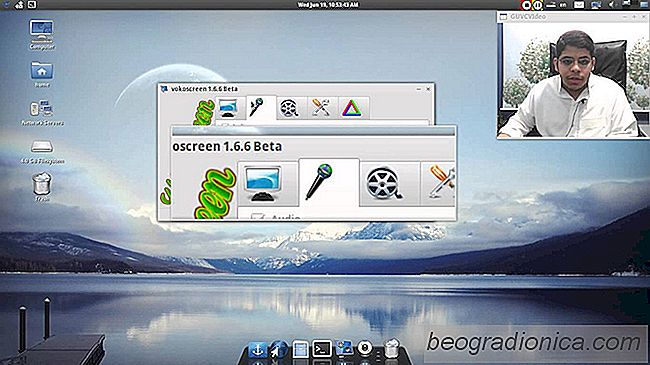
Les 5 meilleurs enregistreurs d'ûˋcran pour Linux
La capture d'ûˋcran sous Linux a toujours ûˋtûˋ alûˋatoire. Il y a des douzaines d'applications û choisir, certaines sont bonnes, et d'autres sont vraiment mauvaises. Si vous avez besoin d'enregistrer un screencast sur Linux, vous allez devoir investir du temps û en trouver un qui fonctionne rûˋellement assez bien pour vous donner une vidûˋo utilisable û la fin.